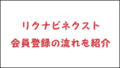dodaキャンパス![]() は企業の採用担当者から早期インターンや採用選考に関する特別なオファーが届く大学生・大学院生向けのオファー型就活支援サービスです。
は企業の採用担当者から早期インターンや採用選考に関する特別なオファーが届く大学生・大学院生向けのオファー型就活支援サービスです。
![]() 会員登録後、dodaキャンパスのサイト内にあるキャリアノートに学生生活で得た経験やスキルの他、保有資格、自己PRなど自分の情報を記載し内容を充実させていくことで、企業の採用担当者からオファーが届く可能性が高まったり、自分に合ったオファーを受けやすくなります。キャリアノートの充実度は「プロフィール完成度」という指標でサイトに表示されます。
会員登録後、dodaキャンパスのサイト内にあるキャリアノートに学生生活で得た経験やスキルの他、保有資格、自己PRなど自分の情報を記載し内容を充実させていくことで、企業の採用担当者からオファーが届く可能性が高まったり、自分に合ったオファーを受けやすくなります。キャリアノートの充実度は「プロフィール完成度」という指標でサイトに表示されます。

dodaキャンパス公式サイトより
またdodaキャンパスでは自己分析を深めるためのツールとして適性検査GPSを提供しており、会員登録をすると無料で受検することができます。会員登録も無料で行うことができ料金・費用は発生しません。
適性検査GPSは、WEB上で行うテストで結果もサイト内で確認することができます。
この記事では適性検査GPSの受け方や検査終了までの流れを紹介しております。そろそろ就職活動に本腰を入れていきたいとお考えの大学生・大学院生の方は是非ご参照ください。
公式サイト:dodaキャンパス
![]()
ログインして適性検査を受検できる環境にあるかをチェックしてみる
まずdodaキャンパスにアクセスをしてログインをします。会員登録を済ませていない方は先に会員登録を済ませます。
公式サイト:dodaキャンパス
![]() ログインをすると下の画像の画面に移動します。会員登録に伴い、自分の基本情報や就職にあたっての希望条件、学生生活での経験や自己PRを入力していくと、プロフィール完成度が75%となります。
ログインをすると下の画像の画面に移動します。会員登録に伴い、自分の基本情報や就職にあたっての希望条件、学生生活での経験や自己PRを入力していくと、プロフィール完成度が75%となります。
適性検査を受けることでプロフィール完成度が10%上がります。プロフィール完成度が上がると企業からオファーを受ける可能性が高まります。
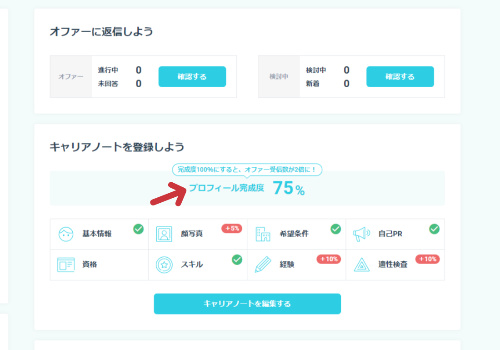
dodaキャンパス公式サイトより
適性検査を受けるには「適性検査」の箇所を選択します。
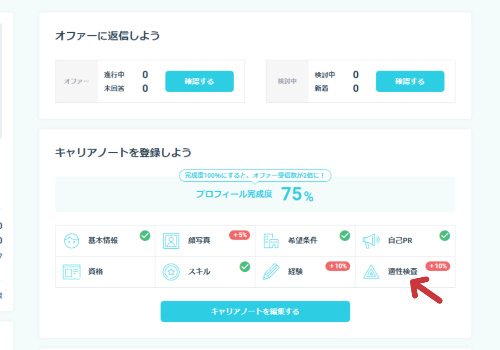
dodaキャンパス公式サイトより
移動した先の画面で「無料 適性検査(GPS)を受検する」を選択します。
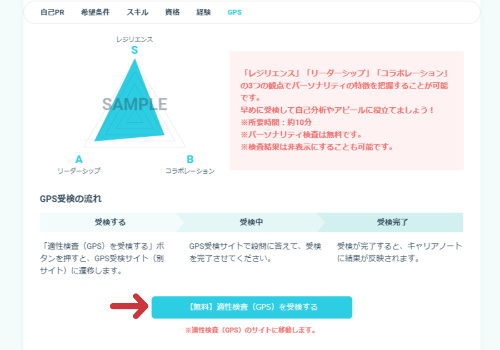
dodaキャンパス公式サイトより
適性検査を受検できる環境にあるかチェックをすることができます。「チェック」を選択します。
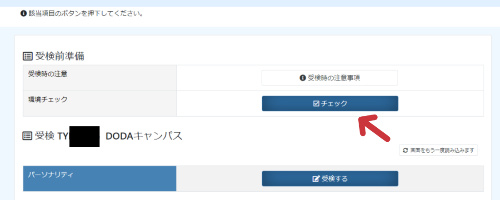
dodaキャンパス公式サイトより
「受検環境確認」を選択します。
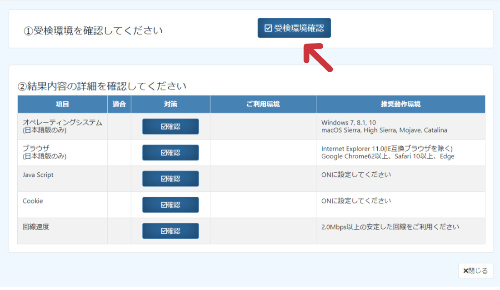
dodaキャンパス公式サイトより
すべての項目にチェックが付いています。これで適性検査を受検するのに問題のない環境であることが分かります。
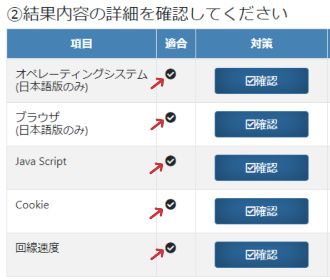
dodaキャンパス公式サイトより
受検環境確認画面を閉じる際は、「閉じる」を選択します。
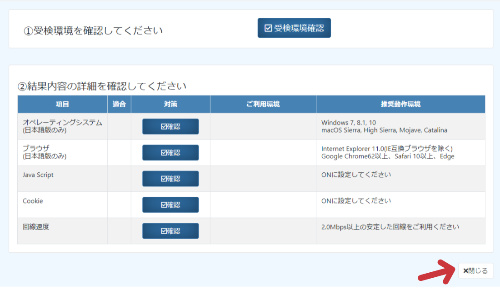
dodaキャンパス公式サイトより
公式サイト:dodaキャンパス
![]()
ーインターンシップ専用のWEBテスト対策ツールー
WTI(WebTest for Internship)は大手企業や人気企業のインターンシップの際に実施されることの多いWEBテスト専用の対策ツールです。

WTIを導入し自宅のパソコンを通してWEBテストの対策学習をしたり模擬試験を受けることができます。WEBテスト本番と同じような環境を体験することで、事前にWEBテスト独特の特徴を把握したり、受験時のパソコン操作感覚や環境に慣れておくことができます。
WEBテスト対策の書籍を1冊購入するのとほぼ変わらない料金で、「玉手箱」「SPI WEBテスティング」「TG−WEB(従来型)」「Web-CAB」の4種類のテストの対策・練習と模擬試験を受検することができます。
インターンシップ時のWEBテスト対策の必要性を感じている方は一度ご参照ください。
公式サイト:WTI(WebTest for Internship)
関連記事:実際に購入してみました。WTI|インターンシップ時のWEBテスト対策ツールの特徴を紹介
適性検査のやり方・開始から終了までの流れ
では実際に適性検査を受検していきます。「受検する」を選択します。
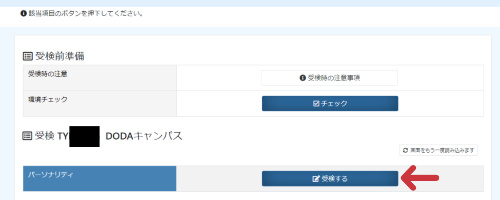
dodaキャンパス公式サイトより
GPSパーソナリティの画面に移動します。緑色の「試験開始」のバナーを選択します。
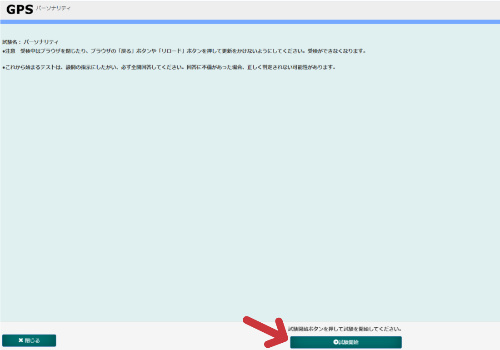
dodaキャンパス公式サイトより
画面左側に1~3の3つの文言が表示されます。1~3の中から自分が普段行っている行動や考え方に「最もよくあてはまるもの」と「最もあてはらないもの」をそれぞれ選択します。
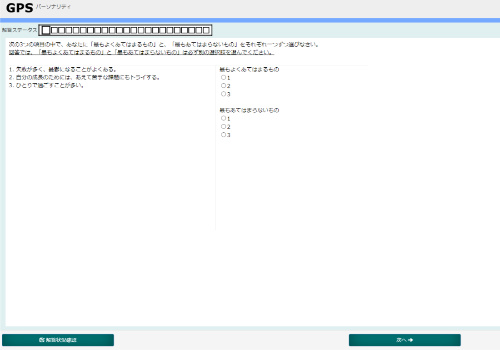
dodaキャンパス公式サイトより
下の画像のように3が最も当てはまっている場合「3」を選択します。2が一番当てはまらない場合は「2」を選択します。「最もよくあてはまるもの」と「最もあてはまらないもの」をそれぞれ1つ選択します。
選択を終えたら「次へ」を選択します。
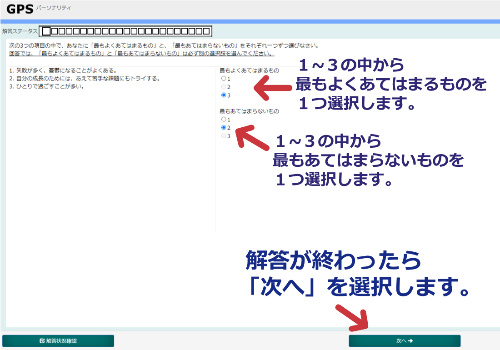
dodaキャンパス公式サイトより
公式サイト:dodaキャンパス
![]()
質問は全部で23問あります。同じように「最もよくあてはまるもの」と「最もあてはまらないもの」をそれぞれ選択していく形でテストは進行していきます。
左上の解答ステータスを見ると、現在の進捗状況が分かります。解答を進めていくと黒の正方形マークが増えていきます。

dodaキャンパス公式サイトより
また右上の「サイズ変更」を選択すると、テスト問題の文字の大きさを変更することができます。
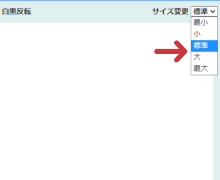
dodaキャンパス公式サイトより
23問目の選択が終わったら右下の「提出」を選択します。
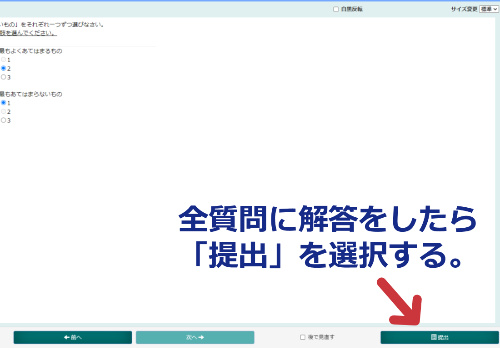
dodaキャンパス公式サイトより
公式サイト:dodaキャンパス![]()
提出するか確認を求められますので「提出する」を選択します。続いて「閉じる」を選択します。これで適性検査は終了となります。
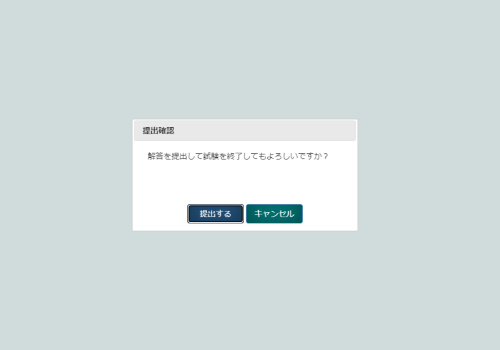
dodaキャンパス公式サイトより
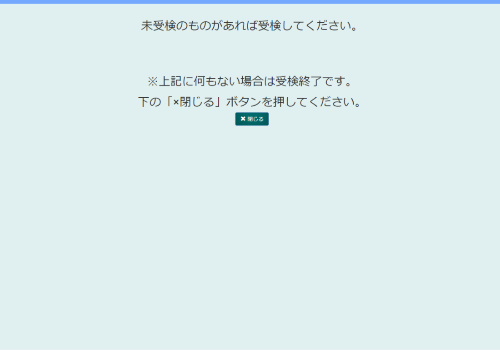
dodaキャンパス公式サイトより
テスト詳細画面の「画面をもう一度読み込みます」を選択すると、「受検済」と表示されます。
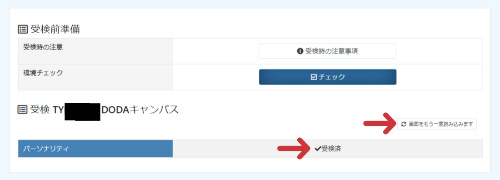
dodaキャンパス公式サイトより
開始から終了まで10分もかからず8分~9分で終わります。
公式サイト:dodaキャンパス
![]()
結果の見方
dodaキャンパス画面に戻ってみます。プロフィール完成度が85%となっていて完成度が10%上がっています。適性検査を終えたことがこの画面からも分かります。「適性検査」を選択すると結果を確認することができます。
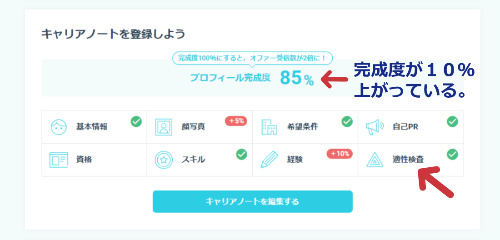
dodaキャンパス公式サイトより
結果を見ると、「レジリエンス(精神的なタフさ)」・「リーダーシップ(物事に向かう前向きさ)」・「コラボレーション(他者への働きかけ)」の3項目についてチャートグラフを用いて評価が表示されています。さらに右側には、さらに細分化した8項目に関する評価が表示されます。
適性検査GPSは学年ごとに1回受検することができます。
評価はS・A・B・C・Dの5段階で表示されます。下の画像の検査結果では粘り強くやり抜く力はB評価ですが、それ以外の評価は低いことが分かります。

dodaキャンパス公式サイトより
適性検査を受けることで客観的に自分の現状を把握したり、自己分析を深めるのに役立ちます。
検査結果は「現状の自分」について分析したものです。学生生活を通して得た経験やスキルが蓄積されていくと、今後改めて適性検査GPSを受けた際、結果が変化することも考えられます。
公式サイト:dodaキャンパス![]()
関連記事:分析項目が多く内容も充実!キミスカ適性検査のやり方や内容・分析項目を紹介
会員登録をして受検できるのは「態度・姿勢(パーソナリティ)」の部分
dodaキャンパスに会員登録をして受検することができるのは、適性検査GPSの「態度・姿勢(パーソナリティ)」に関する測定の部分です。
「思考力」に関する部分は、所属している大学や大学院で「GPSーAcademic」を受検し、dodaキャンパスとデータ連携を行っている場合に結果が表示されます。
dodaキャンパスとデータ連携していない場合は、下の画像のように総合スコアは「0」と表示されます。
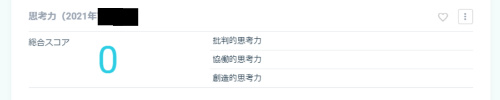
dodaキャンパス公式サイトより
PDFとしてダウンロード・出力ができる
dodaキャンパスサイト内の「PDFをダウンロード」のバナーを選択すると、PDFファイルとしてダウンロード・出力が可能です。そのためパソコンのプリンタから適性検査の結果を印刷することが可能で、紙ベースで保存しておくこともできます。
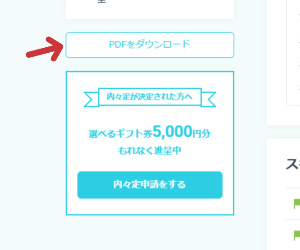
dodaキャンパス公式サイトより

実際の結果を印刷したものです。
大学生や大学院生の方は、就職活動に備えて自己分析作業を行うためのツールとしてご活用ください。
公式サイト:dodaキャンパス![]()
ー株式会社Reccooが運営するスカウト型就活サイトのご案内ー
株式会社Reccooが運営するスカウト型就活サイトmikketaは、自分のプロフィールを埋めるだけで、プロフィールを見た企業から直接スカウトが届く就活サービスです。
mikketaの特徴は以下のものです。
①学生時代に頑張ったことや自己PR、保有資格・検定、インターン経験など自分のプロフィールを登録しておくと、興味を持った企業から直接スカウトが届く
②「株式会社○○ △△職」といった具合に、職種単位でスカウトが届く
③「会ってみたい」ボタンを押すことで、学生が自分から企業にアピールできる機能がある
④サイト内で性格検査と能力検査(言語系と非言語系)を受検することができ、選考時のWEBテストの練習をすることができる。※dodaキャンパスにはない検査です。
⑤mikketaを通じて企業に内定承諾をすると、登録したメールアドレス宛にmikketa運営事務局からAmazonギフト券1万円分が届く
dodaキャンパス以外のスカウト型就活サイトにもご興味のある方は一度ご参照ください。
公式サイト:mikketa
関連記事:mikketa会員登録|サービス内容・特徴、適性検査で分かる事を紹介